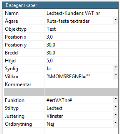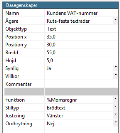Visma Administration 1000
Lägg till kundens VAT-nr, malländring
Instruktionen bygger på att mallen är av typen Silver.
I standardmallarna skrivs kundens VAT-nr ut när det är inlagt på kunden och fakturan, men om du har en egen mall som du gjort ändringar i, kan du behöva lägga till detta.
Gör då enligt följande:
- Välj Arkiv - Inställningar - - Mallar, fliken Dokumentmallar och kontrollera vilken utskriftsmall du använder för fakturor.
- Markera raden för Fakturor och klicka på pilen i kolumnen Mallar.
- Leta upp mallen som du använder och klicka på knappen Kopiera och döp om mallen.
- Öppna Ruta-fasta textrader i objektlistan till höger.
- Markera t ex Ledtext-Fakturans levdatum och klicka på Kopiera i översta knappraden.
Det skapas nu ett nytt objekt (som heter t ex Text123).
- Ändra namnet på det nya objektet till Ledtext-Kundens VAT nr, under Basegenskaper nere till höger.
- Klicka på pilen till höger om Villkor. Ta bort det som står vid fältet Skapa formel och skriv istället: %MOMSREGNR!="" (detta gör att texten bara skrivs ut när det finns ett VAT nr på kunden).
- Klicka på OK.
- Klicka därefter på pilen vid Funktion. Ta bort det som står vid fältet Skapa formel och skriv istället: #ertVATnr# Klicka på OK.
- Nu ändrar du Position x till 3,0 och Position y till 30,0. Dessa positioner används i standardmallen, men beroende på hur din egen mall ser ut, kan du behöva ändra positionerna för att lägga objektet på en annan plats i mallen.
- Detta objekt skriver ut texten "Ert VAT nr". Du behöver också skapa ett objekt som skriver ut själva numret. Markera t ex Fakturans levdatum i objektlistan uppe till höger och klicka på Kopiera. Det skapas då ett nytt objekt (som heter t ex Text123)
- Ändra namnet på det nya objektet till Kundens VAT-nummer under Basegenskaper nere till höger.
- Klicka på pilen till höger om Villkor och ta bort det som står i fältet vid Skapa formel.
- Klicka på OK.
- Klicka på pilen till höger om Funktion. Ta bort det som står i fältet vid Skapa formel och skriv istället: %Momsregnr Klicka därefter på OK.
- Ändra sedan Position x till 35,0 och Position y till 30,0. Dessa positioner används i standardmallen, men beroende på hur din egen mall ser ut, kan du behöva ändra positionerna för att lägga objektet på ett annan plats i mallen.
- Klicka på Spara i knappraden och välj Stäng.
- Välj mallen du gjorde ändringen på och klicka på Plocka.
- Klicka på Stäng.
Vill du beställa rapporter eller mallar som passar dina behov ber vi dig kontakta någon av våra partners.
Relaterade avsnitt